扩展命令
说起 “插件” ,很多人脑海中都会浮现出IE/Chrome/Firefox浏览器插件、Eclipse、Visual Studio、Sublime Text等各种编程工具的插件,这些应用工具层面上的插件,依托于原平台运行,但又扩展了原平台的功能,极大丰富了原有工具和平台。基于插件,用户甚至可以定制化地打造个性化的浏览器和编程工具。
其实,绝大部分编程语言也提供这样一种插件机制,我们一般称之为 “类库”。比如Java语言,除了提供最基本的语言特性之外,还额外提供了内容极为丰富的核心库,涵盖了网络通信、文件处理、加解密、序列化、日志等方方面面,几乎无所不包。但是,即便是如此完善、如此强大的Java官方核心库,仍有很多用户还是觉得不够用,或者说在自己特定的应用场景中不好用。因此,一部分具备编程能力的用户,根据自己的应用需求和场景特点,将某一部分的功能打造得非常强大,弥补或者超越了官方核心库。这些用户将这部分功能抽取和贡献出来,这就形成了公认的第三方类库,这些第三方类库和官方核心库一起,共同构成了繁荣的Java生态圈。JavaScript和Python语言同样也是如此。
我们再回到来也科技流程自动化平台上来。前文提到过,来也科技流程自动化平台本质上是一个平台工具,这个平台有几个特点,第一个特点就是 “强大” ,来也科技流程自动化平台提供用以搭建RPA流程的零部件数量非常丰富,大大小小一整套的功能模块,从基础的键盘鼠标操作、各种界面元素操作,到常见办公软件、浏览器的自动化操作,从各种各样的数据处理,到文件处理、网络和系统操作等,一应俱全。但是这个平台还有第二个特点,那就是 “简单”,来也科技流程自动化平台将最通用、最常用、最基本、最核心的功能抽取出来,集成到平台中,形成一套简明、精干的核心库。如果一味地堆砌功能,将大大小小的所有功能一股脑地集成到来也科技流程自动化平台的框架中,那来也科技流程自动化平台的框架就会变得非常的臃肿,学习难度也会大幅上升。
那么,如果用户遇到了一个来也科技流程自动化平台框架不能直接解决的问题,那么应该怎么办呢?类似于Java或JavaScript,来也科技流程自动化平台也提供了插件机制,如果您擅长市面上的通用编程语言,那么您可以利用这些编程语言实现特定的功能,然后在流程创造者中使用这个功能。
更有意思的是,流程创造者还支持用多种不同的编程语言来编写插件。包括Python语言、Java语言、C#语言和C/C++语言。您可以在此范围内任意选择喜欢的语言,无论哪种语言编写的插件,在流程创造者里面使用起来几乎没有差异。
当然,由于不同的编程语言之间有比较大的差异,使用不同的编程语言为流程创造者编写插件的方法也是不一样的。本文分别介绍使用Python语言、Java语言、C#语言为流程创造者编写插件的方法。考虑到C/C++语言比较难学,鉴于篇幅,本文就不对这两种语言的插件机制进行介绍了。
在以下描述中,经常会涉及到文件目录,如无特殊说明,均指相对于“流程创造者”或“流程机器人”安装目录的相对路径。为了便于书写,我们采用/符号来作为路径的分隔符,而不是Windows习惯的\符号。
用Python编写插件
编写方式
用Python编写扩展插件是最简单的,只需要用任意文本编辑器书写扩展名为.py的文件(下文简称py文件),并且保存为UTF-8格式,放置在extend/python目录下,即可直接以插件名.函数名``PluginName.FunctionName的形式,调用这个py文件里面定义的函数。
注意,这里的插件名是指文件名去掉扩展名.py以后的部分,例如文件名为test.py,则插件名为test。
我们来看一个完整的例子:
- 编写插件源代码。打开extend/python目录,在这个目录下创建test.py文件,使用记事本打开test.py文件,写入如下内容:
def Add(n1, n2):
return n1 + n2
- 将test.py文件另存为UTF-8编码格式,如下图:
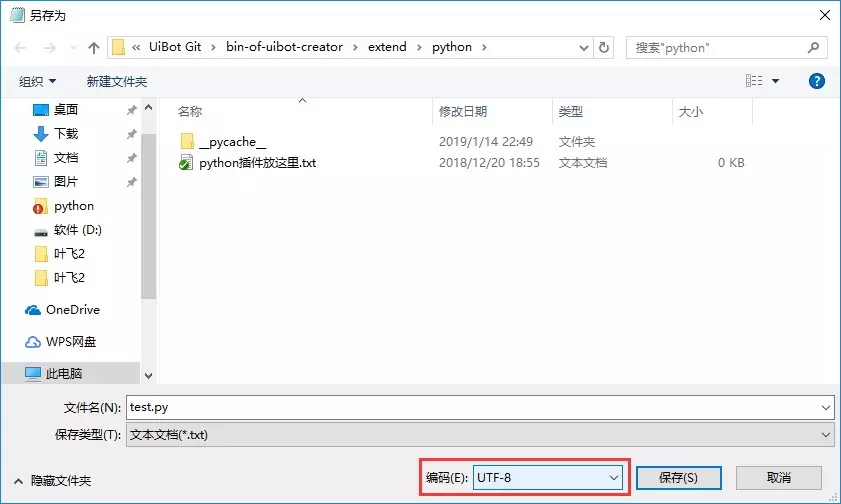
- 调用插件功能。打开流程创造者,新建一个流程,在源代码视图写入代码:
Traceprint test.add(1, 1)
- 验证插件功能是否正确。运行此流程,结果如下所示,代表插件调用正常。
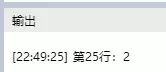
插件API
在用Python编写插件的时候,除了可以调用Python本身的功能之外,插件还可以反过来调用流程创造者的一部分功能。我们称之这些被调用的功能为插件API。
插件API的调用方法如下:
- 在Python插件中写入如下代码:
import UiBot
- 直接调用插件API,例如:
def CommanderInfo():
return UiBot.GetCommanderInfo()
目前Python插件中能使用的插件API包括:
- UiBot.IsStop()
这个函数用于检测当前流程是否需要马上停下来(比如用户按下了“停止”按钮)。当需要停下来时,返回True,否则返回False。
当某个插件函数需要执行比较长时间的时候,在执行过程中,如果用户决定停止流程,但插件函数还没有执行完成,流程将无法立即停下来。 因此,建议在编写插件时,考虑到插件函数执行时间比较长的情况,并且在函数执行过程中定期的调用这个插件API,来确定流程是否要停下来。如果要停,应该立即退出插件函数。
- UiBot.GetString(string_path)
这个函数用于获得当前语言版本的某个字符串,参数是一个字符串路径(下面解释),返回值是获得的字符串。
我们在插件中可能会用到字符串,有的字符串内容是需要区分语言版本的。比如我们在插件中提示一个报错信息,这个报错信息应该包含中文版、英文版或其他语言版本。如果用户使用的是中文版的流程创造者,那么就报中文的错误;如果用户使用的是英文版的流程创造者,就报英文的错误。
如何做到这一点呢?我们可以在流程创造者的安装目录下看到lang/en-us/extend.json和lang/zh-cn/extend.json这两个文件(其他语言版本也有类似的路径,不再赘述),分别表示插件中要用到的英文版和中文版的字符串。可以把我们要用的字符串的不同语言版本分别写到这些文件中去,然后在插件中用UiBot.GetString()来获得需要的字符串即可。
当然,流程创造者的插件有很多,每个插件中也有很多字符串,这么多字符串都放在一个文件中,如何保证不冲突呢?很容易看到,这个文件是JSON格式的,其中用多个嵌套的JSON Object来区分不同的字符串。当我们需要使用一个字符串的时候,只需要在UiBot.GetString()的参数中填入字符串路径即可。所谓字符串路径,是指这个字符串所在的Object及其往上各级Object的Key的组合,其中用/分隔。比如UiBot.GetString('App/Prefix')获得的就是这个文件中,Key为'App'的JSON Objet中的Key为'Prefix'的字符串。
- UiBot.GetCommanderInfo()
当流程机器人在运行流程时,和机器人指挥官建立了连接,则可以通过这个API获得机器人指挥官的一些信息,如URL等。除了来也科技流程自动化平台官方之外,一般用户的插件不会用到机器人指挥官,所以并不需要使用这个API。
插件的导入模块
单纯的一个py文件,功能往往比较有限。只有在py文件中通过import语句,导入其他的一些Python模块,其功能才更加丰富。
实际上,在流程创造者安装目录的lib/site-packages路径下,已经预置了很多的Python模块(或者Python包。Python包和模块的定义和差异请查阅相关说明,本文不作解释)。这些模块都是在Python插件中可以直接使用的。
如果我们在插件中还需要导入其他的模块,一种方式是将其放置在lib/site-packages路径下,还有一种方式是将其放置在extend/python/<插件名>.lib路径下。注意这里的<插件名>.lib也是一个目录,如果我们有个Python插件,文件名是test.py,则这个目录就是test.lib。
在编写插件时,我们更推荐把插件中导入的模块(假设这些模块是流程创造者本身没有预置的)放在extend/python/<插件名>.lib路径下,而不是lib/site-packages路径下。因为lib/site-packages是一个公用目录,当我们删除掉一个插件的时候,很难从中分辨出到底哪个模块是被这个插件所使用的,而现在已经不再需要了。但如果把这些模块放在extend/python/<插件名>.lib路径下,就很清晰了,因为在删除插件时,只需要把和插件同名,且扩展名为.lib的目录一并删掉,就可保证不错不漏。
另外,值得注意的是:有的py文件会导入一些扩展名为pyd的模块,这些模块实际上是二进制格式的动态链接库。请注意动态链接库区分32位版本和64位版本,如果您使用的流程创造者是32位版本,那么这些pyd模块也应该是32位版本的;否则,pyd模块就应该是64位版本的。
隐藏源代码
对于py文件来说,其源代码是完全公开的。如果我们既要让其他人使用我们编写的Python插件,又不希望被其他人看到插件的源代码,该怎么办呢?
我们只需要在流程创造者中至少调用一次这个插件,就会看到有一个extend/python/__pycache__目录被创建出来了。到这个目录里面去看一看,里面有一些以插件名开头,中间是诸如.cpython-37这样的内容,以扩展名.pyc结束的文件。例如,我们的py文件为test.py,那么会自动创建这样的一个文件:extend/python/__pycache/test.cpython-37.pyc。
把这个文件改名为test.pyc,并且放在extend/python目录下,同时删除掉原来的test.py(删除前请自行备份),我们仍然可以在流程创造者中使用test这个插件,且用法不变。因为它的代码已经以二进制的格式保存在test.pyc中了。我们只需要把这个文件发送给其他人去使用,就可以避免被人直接读到源代码。
当然,test.pyc实际上并不是加密的,仍然有可能被人反编译,得到一部分源代码。如果要做比较彻底的加密,还需要配合其他手段,本文不再赘述。
其他注意事项
如果Python插件的函数中定义了N个参数,那么在流程创造者中调用的时候,可以传入少于N个参数,多余的参数会自动补为None。但不可以传入多于N个参数。
可以把流程创造者中的数组或者字典类型作为参数,传入Python插件中,对应为Python中的list或dict类型。也可以把Python中的list, tuple或dict类型作为返回值,传回到流程创造者,前两者都被转换为数组类型,后者被转换为字典类型。
无论传入参数,还是返回值,这些复合类型在Python插件和流程创造者之间都采用值传递的方式,而不是引用传递的方式。
- 可以在Python插件的函数中抛出异常,异常可以由Python插件自行捕获,也可以不捕获。如果Python插件不捕获,那么异常会自动被传到流程创造者中,流程创造者可以捕获。
如果流程创造者也不捕获,那么流程的运行会出错退出,并且会在出错信息中说明是由于Python插件中的异常导致的,以便排查问题。
流程创造者中已经内置了Python的运行环境,无需额外安装Python。即使安装了,流程创造者也不会使用您安装的Python。目前流程创造者内置的Python是3.12(流程创造者6.7.0)(流程创造者6.0的内置python版本为3.7.1版本)
Python中的变量、函数都是区分大小写的,但在流程创造者中使用Python插件时,仍然可以不区分大小写的调用其中的函数。比如,在前面的例子中,可以在流程创造者中写
test.add(1,1),也可以写Test.ADD(1,1),其效果完全一样。可以在Python中使用全局变量,比如可以把变量写到函数之外。全局变量的值被Python插件中的所有函数所共享,但不同的插件不共享全局变量。
使用Python编写扩展插件很容易,但Python本身是一门独立的编程语言,使用文本编辑器开发和调试都很不方便,因此建议使用集成开发环境,例如Visual Studio Code进行Python插件开发。
用Java编写插件
编写方式
在流程创造者中,还支持用Java语言写扩展插件。用过Java的读者都知道,Java的源代码文件一般以.java扩展名结尾,需要先用JDK(Java Development Kit)编译成扩展名为.class的字节码(Byte Code)文件,然后才能运行。运行的时候不一定要安装JDK,也可以只安装JRE(Java Runtime Environment)。
由于版权的限制,流程创造者中没有内置JDK,但内置了由Oracle公司发布的JRE 1.7版本。所以,为了用Java编写插件,需要您自行下载和安装Oracle JDK 1.7版本。下载和安装的方法在互联网上有大量资料讲述,本文不再重复。
为了方便您用Java语言写扩展插件,我们设计了一个插件的例子并将其源码放在GitHub上,点击这里即可获取。如果您习惯使用git,也可以从这个URL拉取:https://github.com/Laiye-UiBot/extend-example后续内容将围绕这个例子展开。
按照Java语言的规范,首先我们需要设计一个插件名,然后将源代码文件命名为<插件名>.java,并在文件中写一个Java类,这个类的名字也必须是插件名。在例子中,我们可以看到插件名为JavaPlugin,所以源代码文件名必须是JavaPlugin.java,而在这个文件中会定义一个名为JavaPlugin的类:
public class JavaPlugin
{
}
为了让流程创造者能够正常使用这个类,这个类必须是public的,也不能包含在任何包里。类里面可以定义public、private或protected的函数,但只有public函数是流程创造者可以直接调用的。 比如,我们在例子中定义了一个叫Add的函数,这个函数是public的,所以,可以在流程创造者中调用它。
怎么调用呢?需要先用JDK中的javac程序,编译这个源码文件,在命令行输入:
javac -encoding utf8 JavaPlugin.java
当然,这里需要javac程序在当前的搜索路径下。另外,例子中的JavaPlugin.java是UTF-8编码的,且里面有中文字符,所以需要加上-encoding utf8的选项。如果没有中文字符,则此选项可以省略。
如果编译成功,会自动生成名为JavaPlugin.class的文件,把这个文件放到extend/java目录下,然后就可以像使用Python插件一样的使用它。例如,我们可以打开流程创造者,新建一个流程,在源代码视图写入代码:
Traceprint javaPlugin.add(1, 1)
运行此流程,结果如下所示,代表插件调用正常。
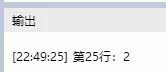
插件API
和Python插件类似,在Java插件中,也可以使用插件API,反过来调用流程创造者的一部分功能。如果要调用插件API,无需import任何包,只需要在编译Java插件的时候,把插件例子中的流程创造者目录复制到Java插件源代码所在目录下即可。
目前Java插件中能使用的插件API包括:
- UiBot.API.IsStop()
用于检测当前流程是否需要马上停下来(比如用户按下了“停止”按钮)。当需要停下来时,返回True,否则返回False。
其具体作用请参考Python插件中使用的UiBot.IsStop()函数。
- UiBot.API.GetString(string_path)
用于获得当前语言版本的某个字符串,参数是一个字符串路径(下面解释),返回值是获得的字符串。
其具体作用请参考Python插件中使用的UiBot.GetString()函数。 另外,在插件例子中,我们也使用到了这个API,来获得字符串路径为'Excel/SaveBook'的字符串,即extend.json文件中,名为'Excel'的JSON Object中的名为'SaveBook'的字符串。
下面这段代码会先调用Java插件中的GetString()函数,再反过来调用流程创造者中的UiBot.API.GetString()。您可以在流程创造者中输入这段代码,运行试试,看能得到什么结果。
Traceprint JavaPlugin.getString()
- UiBot.API.GetCommanderInfo()
当“流程机器人”在运行流程时,和“机器人指挥官”建立了连接,则可以通过这个API获得机器人指挥官的一些信息。除来也科技流程自动化平台官方之外,一般用户的插件不会用到机器人指挥官,所以并不需要使用这个API。
变量的传递
Java是静态类型的编程语言,也就是说,变量在使用之前需要先定义,且定义时必须指定变量的类型(整数、浮点数、字符串等),在运行的时候,变量也只能是指定的这种类型。而且,数组中通常只能包含同一种类型的数据。
但这与流程创造者有很大的不同,流程创造者的变量是动态类型的,可以不指定类型,运行的时候还可以随意更换类型,数组中也可以包含各种不同类型的数据。
所以,为了在流程创造者中顺利使用Java插件,需要符合以下规定:
- 如果Java插件的参数是整数、浮点数、字符串、布尔类型,流程创造者传入的参数也必须是同样的类型(除了下面几条所述的例外情况),否则会出错
- 如果Java插件的参数是浮点数,可以传入整数,不会出错。但反之不成立,也就是说,如果Java插件的参数是整数,不能传入浮点数
- 如果Java插件的参数是长整数型(long),可以传入小于 2^31 的整数,不会出错。但反之不成立,也就是说,如果Java插件的参数是整数型(int),不能传入大于等于 2^31 的整数
- 如果需要把字典或数组类型从流程创造者中传到Java插件中,Java插件中的参数类型只能使用org.json.JSONArray(对应数组)或者org.json.JSONObject(对应字典)
- 如果需要把字典或数组类型从Java插件中传到流程创造者中,Java插件中的返回值类型只能使用org.json.JSONArray或者org.json.JSONObject。流程创造者会自动把org.json.JSONArray类型的返回值转换成流程创造者中的数组,而把org.json.JSONObject类型的返回值转换成流程创造者中的字典
- 无论传入参数,还是返回值,这些复合类型在Java插件和流程创造者之间都采用值传递的方式,而不是引用传递的方式
- 可以在Java源代码中写
import org.json.*;,这样就可以直接使用JSONArray或者JSONObject类型,避免org.json的前缀。在插件例子中就是这样写的。另外,org.json这个包已经被流程创造者包含在运行环境中了,无需额外下载和安装。
在插件例子中,有一个Concat函数,用于演示如何把两个数组从流程创造者传到Java插件中,又如何把两个数组连接后的结果返回到流程创造者中。建议读者仔细阅读。
插件的引用模块
和Python类似,单纯的一个Java文件,功能往往比较有限。只有在源代码中通过import语句,导入其他的一些Java包,其功能才更加丰富。
我们在流程创造者中已经内置了Oracle JRE 1.7,当然也包含了JRE中自带的包,比如com.sun.javafx等。此外,我们还在流程创造者中内置了要用到的org.json包。除了上述内容以外,其他第三方的Java包可以以.class格式的文件存在,也可以以.jar格式的文件存在。熟悉Java语言的读者,对以上两种文件应该有足够的了解,前者是Java代码的Byte Code,后者是多个Byte Code打包而成的压缩文件。
在启动流程创造者的时候,会自动把extend/java目录加入到Java的classpath中。此外,当加载一个Java插件的时候,还会把extend/java/<插件名>.lib这个目录,以及这个目录下所有扩展名为.jar的文件,都自动加入到Java的classpath中。比如,我们有个Java插件,名为A.class,且放置在extend/java目录下。那么,extend/java目录、extend/java/A.lib目录、以及extend/java/A.lib/*.jar,都会加入classpath中。我们的插件中如果需要引用任何第三方的Java包,只要把包放置在这些路径下,并且符合Java的classpath规范,即可使用。
其他注意事项
Java插件中的函数不支持可变参数或默认参数,在调用时必须传入指定数量、指定类型的参数。
可以在Java插件的函数中抛出异常,异常可以由Java插件自行捕获,也可以不捕获。如果Java插件不捕获,那么异常会自动被传到流程创造者中,流程创造者可以捕获。 如果流程创造者也不捕获,那么流程的运行会出错退出,并且会在出错信息中说明是由于Java插件中的异常导致的,以便排查问题。
Java中的变量、函数都是区分大小写的,但在流程创造者中使用Java插件时,仍然可以不区分大小写的调用其中的函数。比如,在前面的例子中,可以在流程创造者中写
javaPlugin.add(1,1),也可以写JavaPlugin.ADD(1,1),其效果完全一样。在写Java插件的时候,实际上是定义了一个Java类,并且把类里面的public函数给流程创造者去调用。这个类可以有构造函数,也可以有成员变量,它们的初始化都会在流程刚刚开始运行的时候自动完成。
流程创造者中内置了Oracle JRE 1.7版本,您需要自行下载Oracle JDK 1.7版本去编译Java插件。虽然有时JDK和JRE的版本不一致也可以工作,但为了减少麻烦,还是推荐用同一版本。另外,也推荐使用集成开发环境,来进行Java插件的开发,例如Eclipse或IntelliJ IDEA。
用C#.Net编写插件
编写方式
流程创造者本身的部分代码就是基于微软的.Net框架,用C#语言编写的。所以,也可以用C#语言编写流程创造者的插件(以下简称为.Net插件)。实际上,微软的.Net框架支持多种编程语言,包括VB.Net、C++/CLI等等,这些编程语言都遵循.Net框架的规范,它们都可以用来编写.Net插件,但因为C#是微软主推的编程语言,所以本文用C#举例,有经验的读者亦可将其移植到.Net框架上的其他语言。另外,流程创造者对.Net插件的支持也是在不断升级的,本文以流程创造者5.1版为例,如果在老版本的流程创造者上,一些例子可能无法正常运行,请及时升级。
为了方便您用C#语言写.Net插件,我们设计了一个插件的模板,并将其源码放在GitHub上,点击这里即可获取。如果您习惯使用git,也可以从这个URL拉取:https://github.com/Laiye-UiBot/extend-example。建议您在写.Net插件的时候,直接在这个模板的基础上写,而无需从头开始。后续讲述的内容,也将围绕这个模板中的例子展开。
和Java插件类似,.Net插件也需要编译成扩展名为.dll的文件,才能被流程创造者使用。微软的集成开发环境Visual Studio兼具编写和编译的功能,并且也提供了免费的社区版,推荐下载使用。我们提供的模板是基于Visual Studio 2015版本的,您可以选择这个版本,也可以选更高版本的Visual Studio,但不建议使用低于2015版本的Visual Studio。
安装了Visual Studio,并下载了我们的.Net插件模板后,可以双击UiBotPlugin.sln文件,这是一个“解决方案”,Visual Studio中所谓的解决方案,实际上就是多个相关联的文件的集合。用Visual Studio打开这个解决方案后。可以看到,里面包含了很多内容,其中唯一需要我们动手修改的是UiBotPlugin.cs文件,其他的文件、引用、Properties等都可以不去动。如下图:
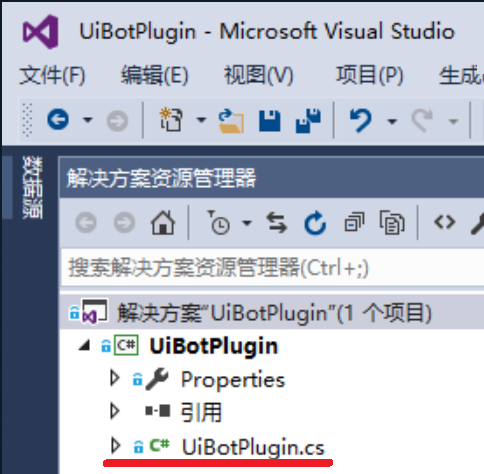
在UiBotPlugin.cs文件里,有一个叫UiBotPlugin的命名空间,其中包含了一个接口(interface)和一个类(class)。为了避免混淆,我们推荐把这个命名空间的名字改为您的插件名。比如最终的插件文件是DotNetPlugin.dll,那么插件名就是DotNetPlugin,这个命名空间的名字也改为DotNetPlugin为宜。
从模板中可以看出:在接口里面声明了三个函数,在类里面写了这三个函数的实现。这三个函数都是例子,您随时可以把它们的声明和实现都删掉,加入您自己的插件函数。但请特别注意:在加入函数的时候,也要保持类似的写法,需要在接口中声明,在类中实现,否则,流程创造者不能正常识别这个插件函数。
我们用例子中的Add函数为例,尝试编译插件,并在流程创造者中调用这个函数:
- 选择Visual Studio的“生成”(Build)菜单项,编译这个解决方案之后,会看到在插件的目录下有个叫Release的目录,里面产生了一个叫UiBotPlugin.dll的文件。
- 把这个文件手动改名为您的插件名,并保留
.dll的扩展名。如改名为DotNetPlugin.dll。 - 把这个文件放到流程创造者的
extend/DotNet目录下。 - 打开流程创造者,新建一个流程,在源代码视图写入代码:
Traceprint DotNetPlugin.add(1, 1)
运行此流程,结果如下所示,代表插件调用正常。
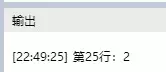
您可能注意到了,在前面的Python插件、Java插件的例子中,都有Add这个例子函数,而除了插件名之外,流程创造者调用它们的方式和运行结果都没有区别。实际上,不同的插件内部实现是有很大差异的,比如在Python语言里,默认用UTF-8编码来保存字符串,而在.Net里默认用UTF-16保存。但流程创造者已经帮您抹平了这些差异,让您在使用的过程中不必关心这些细节。
插件API
和Python、Java插件类似,在.Net插件中,也可以使用插件API,反过来调用流程创造者的一部分功能。如果要调用插件API,只需要基于流程创造者提供的模板编写插件即可,无需做其他任何设置。
.Net插件中能使用的插件API的名字、参数和含义都和Java插件完全一致,例如,可以用UiBot.API.IsStop()来检测当前流程是否需要马上停下来,等等。请参考Java插件的中关于插件API的讲解,不再赘述。
在模板中,您可能会看到一个名叫DotNetAdapter.dll的文件。实际上,这个文件是流程创造者每个版本都包含的。从流程创造者5.1版开始,您调用的.Net版的插件API,实际上都在这个文件里面实现。因此,当您的插件发布的时候,并不需要包含这个文件,因为流程创造者已经自带了。
同时,如果您的流程创造者更新到了更高的版本,DotNetAdapter.dll中也可能会包含了更多的插件API。您可以自行从流程创造者中拿到新版本的DotNetAdapter.dll文件,并放在您编写的插件的源代码所在的目录下,即可使用到新版的插件API。
变量的传递
和Java类似,C#.Net也是静态类型的编程语言,变量在使用之前需要先定义,且定义时必须指定变量的类型。而且,数组中通常只能包含同一种类型的数据。这与流程创造者的动态类型有很大的不同。
因此,在编写和使用.Net插件的时候,需要符合以下规定:
- 对于整数、浮点数、字符串、布尔类型等基本类型的参数,流程创造者对.Net插件的类型检查不是很严格,它会尽量进行转换,即使转换不成功,也不会报错。所以,请在使用时特别留意每个参数的类型,避免传入了不正确的值,而没有及时发现。
- 如果需要把字典或数组类型从流程创造者中传到.Net插件中,.Net插件中的参数类型只能使用Newtonsoft.Json.Linq.JArray(对应数组)或者Newtonsoft.Json.Linq.JObject(对应字典)。在模板中,由于我们已经写了
using Newtonsoft.Json.Linq;,所以可以省略前缀,简写为JArray(对应数组)或JObject(对应字典),下文亦使用此简化写法。 - 如果需要把字典或数组类型从.Net插件中传到流程创造者中,.Net插件中的返回值类型只能使用JArray(对应数组)或JObject(对应数组)。流程创造者会自动把JArray类型的返回值转换成流程创造者中的数组,而把 JObject类型的返回值转换成流程创造者中的字典。
- 无论传入参数,还是返回值,这些复合类型在.Net插件和流程创造者之间都采用值传递的方式,而不是引用传递的方式。
在插件模板中,有一个作为例子的Concat函数,用于演示如何把两个数组从流程创造者传到.Net插件中,又如何把两个数组连接后的结果返回到流程创造者中。建议读者仔细阅读。
插件的引用模块
流程创造者本身是依赖于.Net Framework的,并且假设用户已经安装了.Net Framework 4.5.2(含)以上的版本。如果没有安装.Net Framework,或者版本不对,流程创造者本身都不能运行,当然就更不能使用您编写的插件了。所以,在编写插件的时候,只要您的插件依赖的也是.Net Framework 4.5.2版本,就不必担心环境不匹配的问题。
微软已经在.Net Framework里面内置了非常丰富的功能,但难免有的功能仍然没有包含,需要引用第三方的.Net dll文件。
和Java插件类似,流程创造者在加载一个.Net插件的时候,如果这个.Net插件引用了其他第三方的.Net dll文件,流程创造者首先会试图到.Net插件所在的目录下去搜索被引用的dll文件。如果没有找到,还会再到<插件名>.lib这个目录下去找一次。比如,我们有个.Net插件,名为A.dll,放置在extend/DotNet目录中,且引用了B.dll。那么流程创造者会先尝试找extend/DotNet/B.dll,再尝试找extend/DotNet/A.lib/B.dll。如果这两个目录下都没有找到,会抛出异常。
其他注意事项
JArray和JObject并不是.Net Framework里面自带的,而是使用了开源的Json.Net。在编译和运行的时候,都需要依赖一个名为
Newtonsoft.Json.dll的文件。 在流程创造者提供的模板中,已经包含了这个文件。同时,在每个版本的流程创造者中,也会自带这个文件。因此,您可以直接使用JArray和JObject,而并不需要把这个文件包含在插件当中。在编译插件的时候,编译器可能会警告“
DotNetAdapter的处理器架构不匹配”之类的信息。实际上没有影响,无需理睬这个警告。.Net插件中的函数支持默认参数。在调用时,如果某些参数有默认值,则可以不传值,此参数会自动取默认值。
可以在.Net插件的函数中抛出异常,异常可以由.Net插件自行捕获,也可以不捕获。如果.Net插件不捕获,那么异常会自动被传到流程创造者中,流程创造者可以捕获。 如果流程创造者也不捕获,那么流程的运行会出错退出,并且会在出错信息中说明是由于.Net插件中的异常导致的,以便排查问题。
.Net中的变量、函数都是区分大小写的,但在流程创造者中使用.Net插件时,仍然可以不区分大小写的调用其中的函数。比如,在前面的例子中,可以在流程创造者中写
DotNet.add(1,1),也可以写dotnet.ADD(1,1),其效果完全一样。
插件的分享
无论是用哪种语言编写插件,都可以放在extend目录的相应路径中,例如Python插件放在extend/python目录中,即可直接使用。
但这种情况只适合您自己使用,不能分享给其他人。另外,使用了这个插件的流程,如果打包在流程机器人上运行的时候,并不会把插件打包进去,而需要单独把插件复制到流程机器人的extend目录的相应路径中。
如果您的插件确实具有分享的意义,我们推荐您把插件分享到命令中心(6.7版本的社区版暂未开放此功能),供其他人学习使用。您也可以在命令中心找到其他人分享的一些插件。在流程机器人上运行的时候,如果用到了这些插件,也不需要把它们复制到流程机器人中。
假设我们用Python语言写了一个“四则运算”的插件,文件名为Arith.py,其内容如下:
def Add(a, b):
return a+b
def Sub(a, b):
return a-b
def Mul(a, b):
return a*b
def Div(a, b):
return a/b
按照如下的步骤,可以把这个插件分享给其他用户:
用流程创造者打开任意一个流程,然后再打开任意一个流程块;
在左侧的面板中找到“命令中心”的按钮,点击此按钮,选择“自定义”下面的“自定义插件”,如下图中红框所示;
选择“新增自定义插件”,并在对话框中,参考图示内容进行填写:
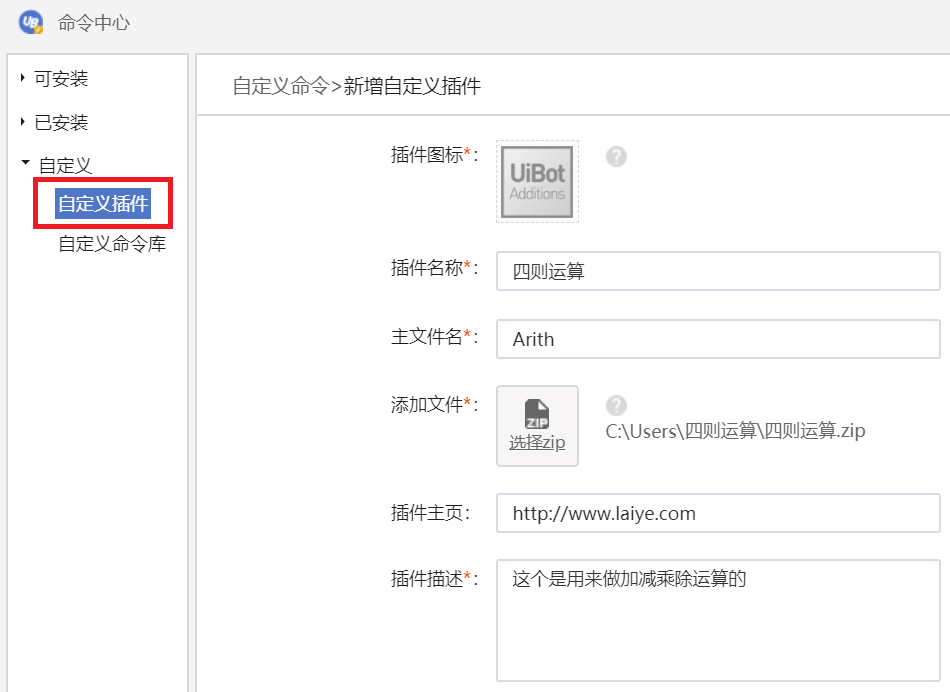
由于我们的插件文件名为Arith.py,所以,主文件名就是Arith。可以把Arith.py和它依赖的文件都压缩成一个zip文件(可采用任意第三方压缩工具,或者Windows自带的压缩功能来完成),这个zip文件的命名随意。然后选中这个zip文件,再填好主文件名,最关键的信息就填完了。其他的栏目如“插件名称”、“插件主页”、“插件描述”都是供使用者阅读的,按照您的习惯详略得当的填写即可。
- 保存之后,一个插件就添加完成了,可以在界面上看到这个新增插件的信息。为了让使用者能够更清晰的了解这个插件的具体用法,我们还有必要对插件中的每个函数(在使用者看来,是每个命令)进行相关配置。配置方法如下:
在界面上可以看到,添加完成插件之后,会多出一个“新增命令”的按钮。这个按钮允许我们为插件中的函数(在使用者看来是“命令”)增加一些配置信息,以便使用。
点击“新增命令”按钮,进入新增命令页面,左侧是关于命令的说明信息,请根据页面提示和要求填写。其中,可视化翻译中填写的“把 %1% 和 %2% 两个数字相加”,“ %1% ”和“ %2%”分别表示读取第一个和第二个属性。
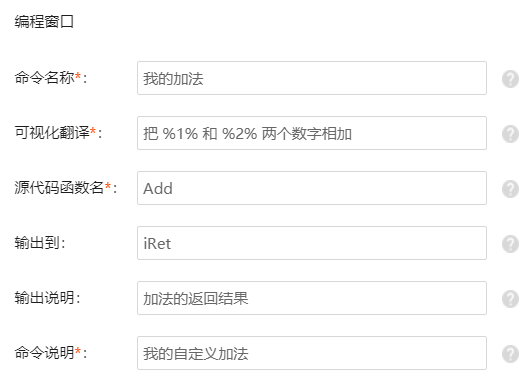
- 还可以进一步填写命令的属性信息。找到右侧的“属性编辑”窗口。点击“必选属性”右侧的“添加”按钮,通过“属性编辑”的对话框添加第一个属性“a”及其属性说明,参数类型选“数字”;组件类型选择“输入框”;默认值填写0。同理,添加第二个属性“b”。这两个值分别代表被加数和加数。
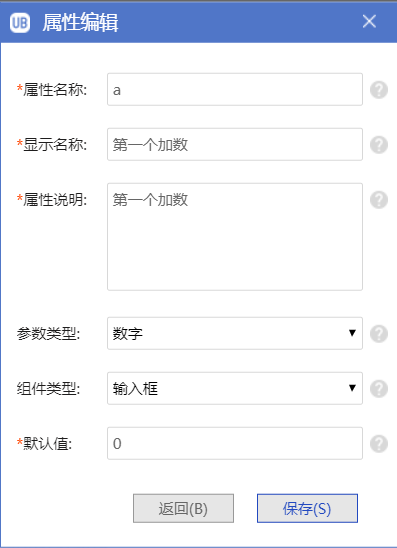
- 陆续加入其它命令的信息,让使用者在用到您的插件时,能够在可视化视图中清晰的显示出命令的含义,并清晰的说明每项属性的含义,使用起来才足够容易。
到此为止,我们已经做好了插件发布的一切准备工作,点击对话框右上方的“安装调试”按钮,即可把这个插件安装到当前流程中。回到编写流程的界面中,即可在左侧的命令列表中找到我们添加的“四则运算”,以及里面的四条命令:我的加法、我的减法、我的乘法和我的除法。对于使用者来说,就像使用一般的预制命令一样,拖动到流程创造者的可视化视图中,并配置其属性即可。
我们来尝试一下,拖入“我的加法”命令,同时在属性栏里面,设置第一个加数为“2”,第二个加数为"3"。如图所示:
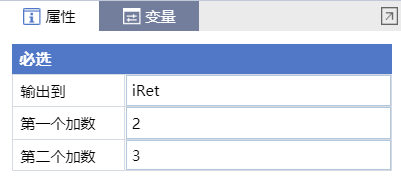
还可以再拖入一条“向调试窗口输出”命令,把结果输出出来。这样一来,可视化视图的显示效果类似于下图所示。可见我们设置的信息生效了,在使用插件的时候,插件的翻译是易于理解的形式。
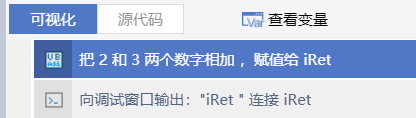
运行这个流程,可以看到输出栏的结果符合预期,说明这个自定义命令达到了要求,可以发布。
接下来,再次打开“命令中心”,找出我们刚才添加的插件,并点击“发布”,在“发布命令”页面中填写说明和版本号之后,点击“提交”按钮。之后请等待我们的审核,如审核通过,就可以在命令中心的“可安装”一栏中找到您发布的插件及其命令了。
除了您发布的插件之外,还能看到其他用户发布的插件,包含了各种特定的功能。您可以选择喜欢的插件进行安装,并在您的流程中使用。
值得说明的是,和前文中提到的“命令库”类似:如果我们在编写流程块的时候,使用了一个插件或命令库,这个插件或命令库在当前流程里面的所有流程块中都是可用的。但如果换了另外一个流程,就需要重新安装或者导入了;另外,使用了插件或命令库的流程,在打包给流程机器人使用的时候,命令库会被自动打包,而不需要我们再做额外的处理。